vp与相机连接
发布时间:2023年12月17日
1.网线
2.相机电源线

?1.相机电源线 接头?? (使用红色和黑色? 线头要串联)

?1.光源连接口
2.光源控制器 开关
3.光源控制器通电接口
4.光源自动感应接口 (一般用于自动控制光源 开关)

1.两种不同类型的光源

?1.光源亮度控制
?2.切换光源控制模式 (MANU 手动???? REMO自动)

1.连接相机上网线 到电脑转接头

?1.搜索康耐视 gige 相机配置软件

?1.电脑IP配置信息
2.相机IP配置信息
3.把电脑和相机 IP 设置成一个网段中?? (例如 电脑为 169.254.22.9??? 相机设置为169.254.22.10)
4.把电脑和相机的 子网掩码 都设置成 255.255.255.0
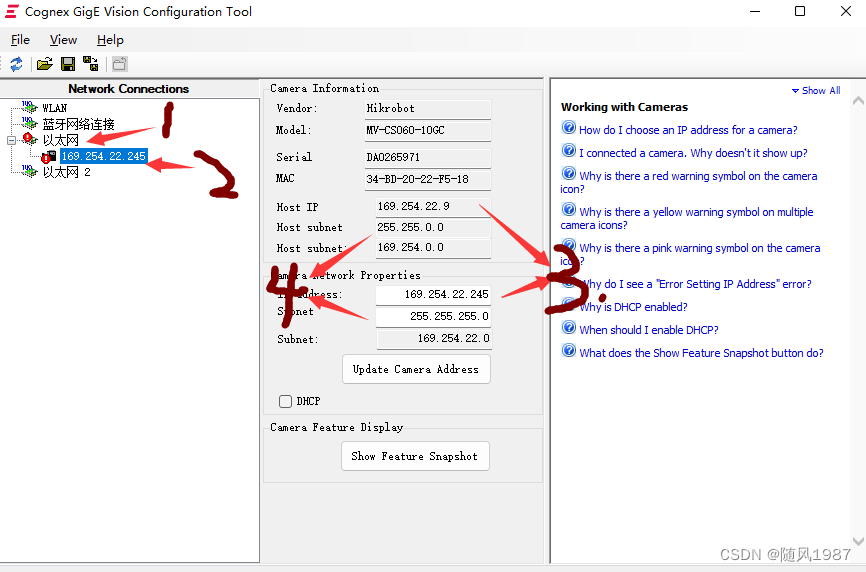 1.如果修改电脑子网掩码? 要点 2 更新设置????? (相机设置 也一样)
1.如果修改电脑子网掩码? 要点 2 更新设置????? (相机设置 也一样)

?1.点击属性设置按钮??? 去配置对应的驱动程序
?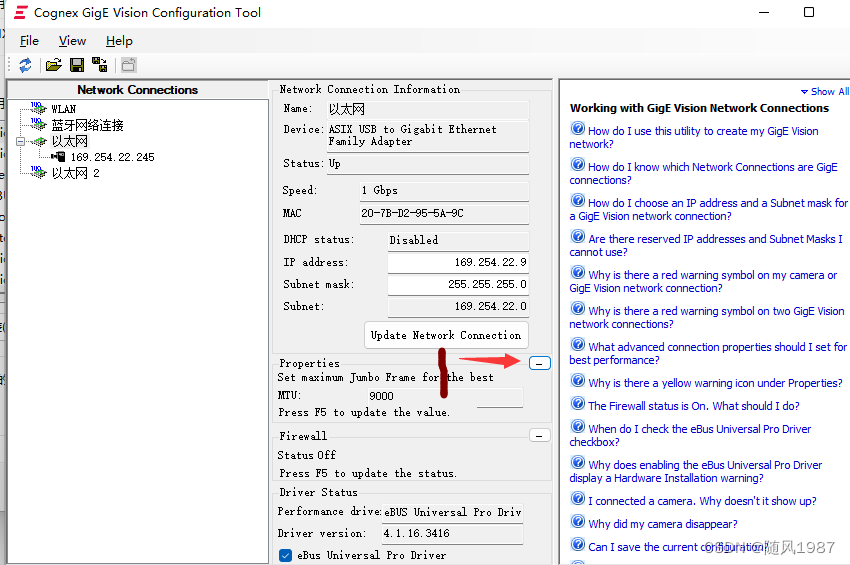
?1.点击配置
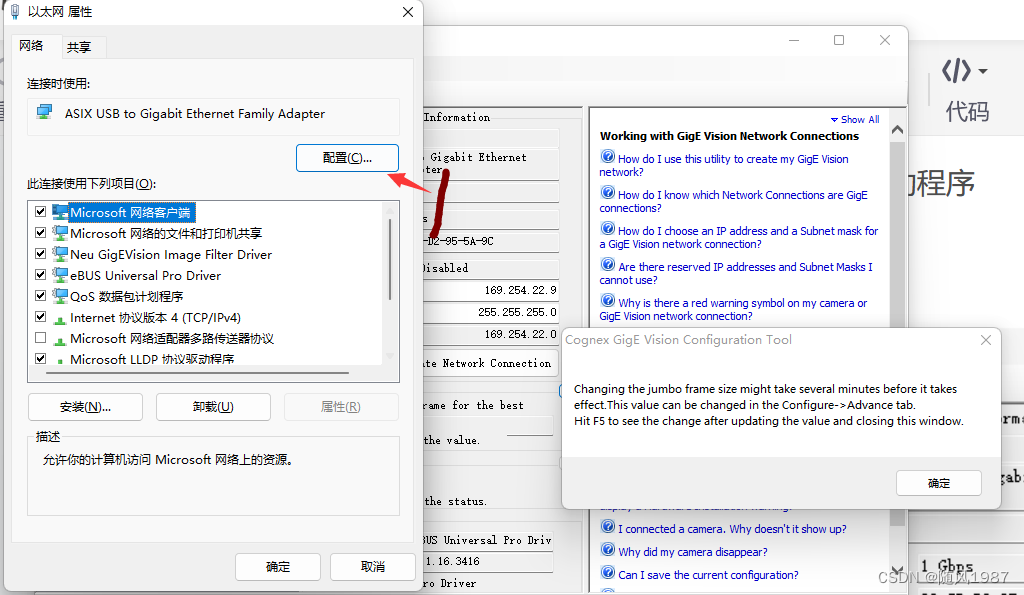
3.设置9kb

?注意:如果没有对应9kb选项 需要重新更新驱动?? 如下:解压安装包

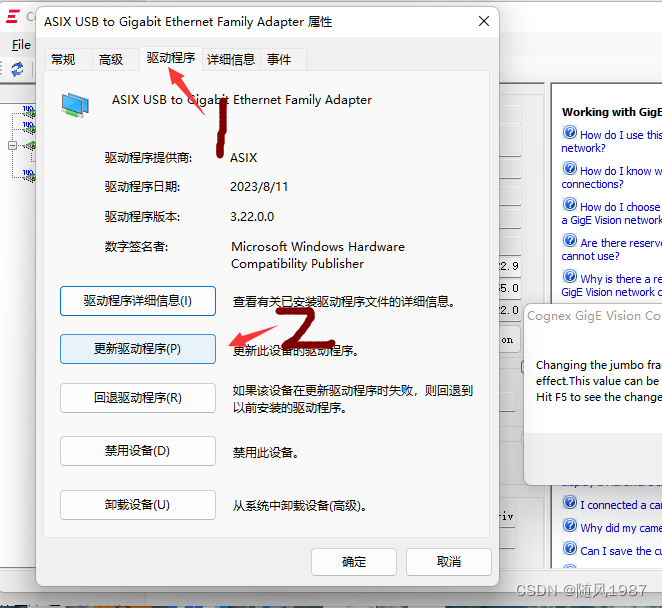
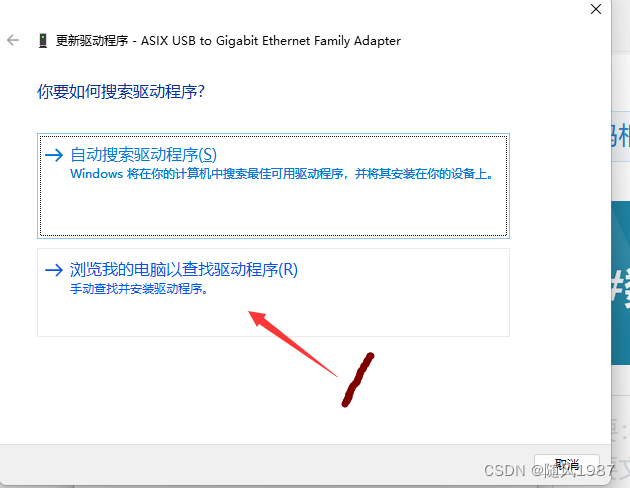
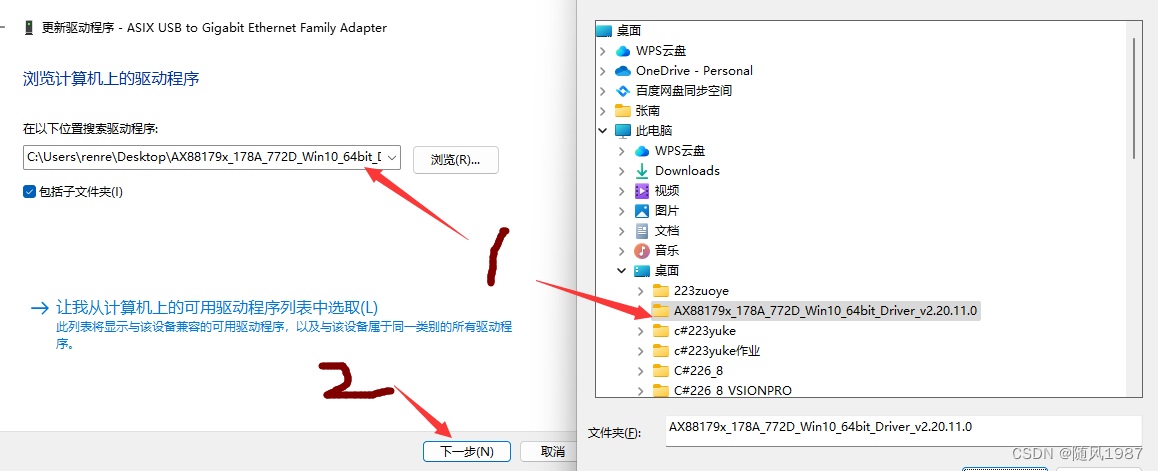 1.回到 高级界面? 修改参数
1.回到 高级界面? 修改参数

?打开vp 设置相机参数?? Mono 为灰度图像格式

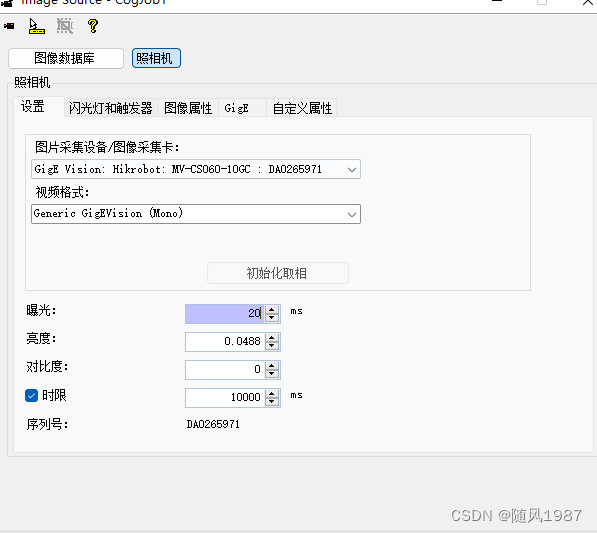
?打开浮动显示? 然后调整相机 光源 和检测物体

?1.点击运行 可以单张拍摄图像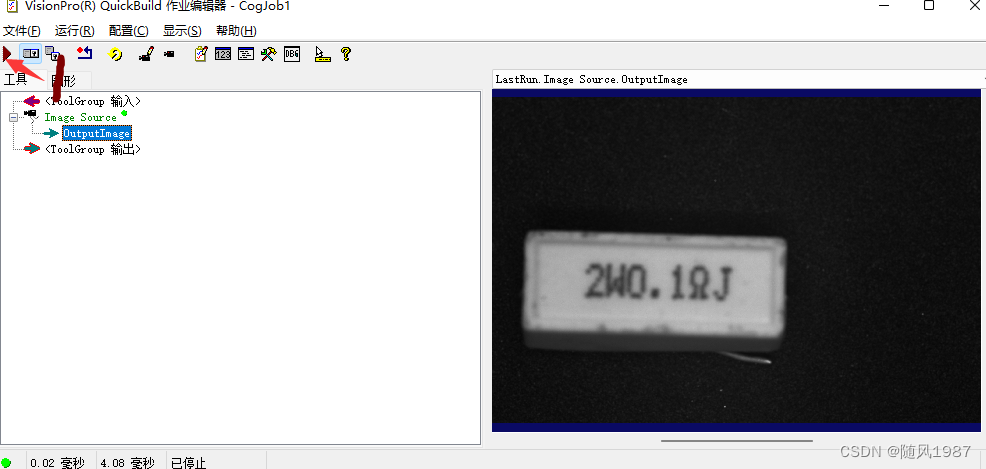
?1.在窗口右键 可以保存图像到本地
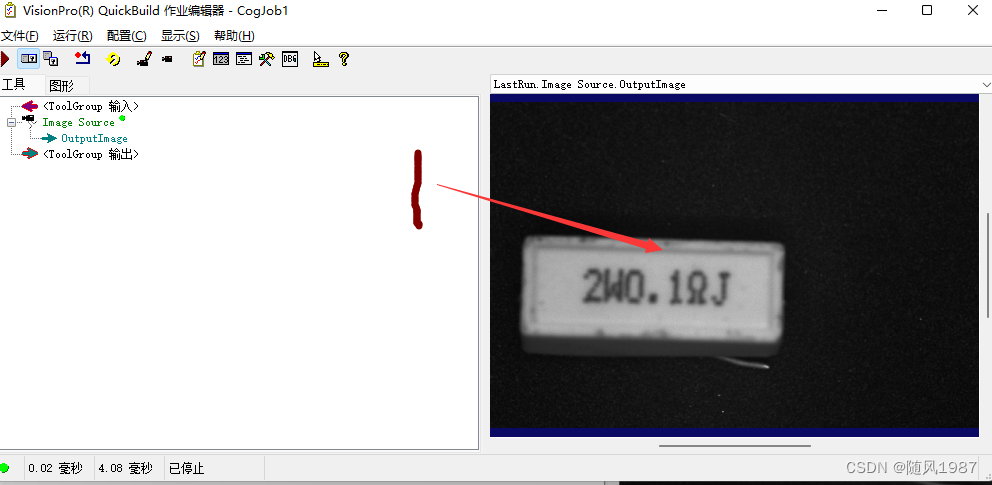 以上就完成整个配置和使用过程
以上就完成整个配置和使用过程
如果有些同学的转换头 没有使用 绿联的千兆? 就无法拍清楚照片? (原因:无法设置 9K)
解决方案 使用 海康相机 MVS软件 进行 拍照
1.如果没有使用gige 工具配置IP的话? 可以在此处修改 (如果修改过的 直接可以使用)

1.双击相机? 打开相机操作页面
2.点击开始采集
3.采集控制? 设置为连续 (可以实时观察图像)
4.拍照并且把照片存入本地??? 然后在回到vp中进行使用
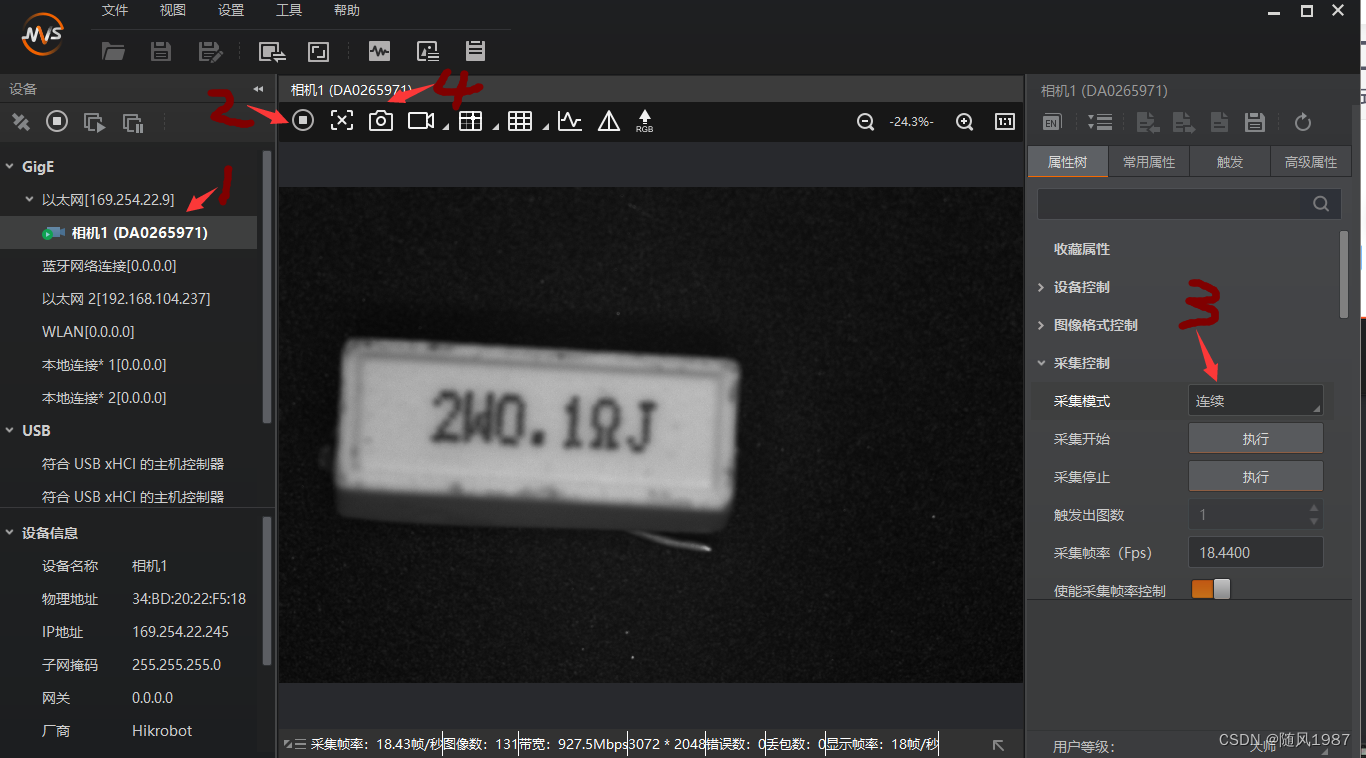
文章来源:https://blog.csdn.net/qqku321/article/details/134802669
本文来自互联网用户投稿,该文观点仅代表作者本人,不代表本站立场。本站仅提供信息存储空间服务,不拥有所有权,不承担相关法律责任。 如若内容造成侵权/违法违规/事实不符,请联系我的编程经验分享网邮箱:chenni525@qq.com进行投诉反馈,一经查实,立即删除!
本文来自互联网用户投稿,该文观点仅代表作者本人,不代表本站立场。本站仅提供信息存储空间服务,不拥有所有权,不承担相关法律责任。 如若内容造成侵权/违法违规/事实不符,请联系我的编程经验分享网邮箱:chenni525@qq.com进行投诉反馈,一经查实,立即删除!
最新文章
- Python教程
- 深入理解 MySQL 中的 HAVING 关键字和聚合函数
- Qt之QChar编码(1)
- MyBatis入门基础篇
- 用Python脚本实现FFmpeg批量转换
- 玩转MYSQL|详细分析mysql-MGR集群搭建
- 常见的软件工程师认证
- 计算机组成原理(CO)——P1计算机系统概述
- Hologres + Flink 流式湖仓建设
- springboot+mybatis项目
- 神经网络激活函数--Sigmoid、Tanh、Relu、Softmax
- 数据库面试题与复试准备
- js使用jsonp请求渲染页面(搜索功能)
- wangeditor v4版本,基于vue3项目,实现动态拉伸编辑区大小
- SpringBoot整合Spring-Security 认证篇(保姆级教程)